SharePoint Server 2016 でクロスサイト発行サイトの検索を計画する
適用対象:
 2016
2016  2019
2019  Subscription Edition
Subscription Edition  SharePoint in Microsoft 365
SharePoint in Microsoft 365
検索駆動型ページとは、検索テクノロジを使用してコンテンツを動的に表示するページのことです。 この記事では、管理プロパティ、絞り込み条件、結果ソース、推奨事項など、検索ドリブン ページを設定するときに使用する機能と、これらの機能を設定して使用するときに考慮する必要がある機能について説明します。
コンテンツ ソースおよびクロールを計画する
既定のコンテンツ ソースは、ローカルの SharePoint サイトです。 このコンテンツ ソースを使用して、Web アプリケーション内のすべてのコンテンツをクロールできます。 ただし、カタログとして共有するライブラリまたはリスト用の個別のコンテンツ ソースを作成することをお勧めします。 カタログとして共有されるライブラリまたはリストのコンテンツ ソースを設定する場合は、クロール スケジュールを指定するときに [継続的クロールを有効にする] を選択することをお勧めします。 継続的クロールは、設定された間隔で開始されます。これにより、検索システムはコンテンツをクロールし、変更されたコンテンツをすばやくインデックスに追加できます。 継続的クロールの既定のクロール間隔は 15 分ですが、より短い間隔または長い間隔を設定できます。 また、継続的クロールを有効にすると、検索サービス アプリケーション管理者がカタログからの最新の変更で検索インデックスを更新するためにクロールを手動で開始するのをサイト管理者が待機する必要もなくなります。
コンテンツ ソースの設定方法と、継続的クロールの管理方法については、「SharePoint サーバーのサイト間での公開を構成します。」の「クロスサイト発行の検索を構成する」を参照してください。
検索インデックス内の管理プロパティの管理を計画する
管理プロパティは多くの設定、または属性を持つことができます。 これらの設定または属性は検索スキーマで管理され、検索 Web パーツおよび検索結果にコンテンツを表示する方法を定義します。 サイト管理者は、サイト コレクション レベルのクロールされたプロパティと管理プロパティ間のマッピングなどの検索スキーマを読み取ることができます。 ただし、サイト管理者は検索スキーマを編集できません。 サーバーの全体管理 を使用する管理者およびサイト コレクション管理者は検索スキーマを編集できます。
検索スキーマを編集する際は、以下の事柄を検討してください:
検索するコンテンツが含まれているのはどの管理プロパティか。
検索結果に返される必要のないコンテンツが含まれているのはどの管理プロパティか。
検索結果を並べ替えるために使用するのはどの管理プロパティか。
絞り込み条件として有効にするのはどの管理プロパティか。
管理プロパティの異なる設定の詳細については、「SharePoint Server の検索スキーマの概要」 の「管理プロパティの設定の概要」を参照してください。
絞り込み条件とファセット ナビゲーションを計画する
絞り込み条件とファセット ナビゲーションの使用を計画するときは、以下のセクションにある質問について検討します。
どのような種類の絞り込み条件を使用するか。
絞り込み条件には、スタンドアロンとファセット ナビゲーションの 2 種類があります。 サイト上で 1 種類のみ、または両方を組み合わせて使用できます。 コンテンツの構造およびサイト上で使用するナビゲーションの種類は、選択する絞り込み条件の種類を決定します。
スタンドアロンの絞り込み条件は、非構造化コンテンツがあるシナリオで使用されます。 このコンテンツ内で、すべてのコンテンツで絞り込む条件として使用できる幾つかの管理プロパティを特定できます。 ただし、用語セット内の用語に応じて絞り込み条件を変更する必要はありません。 たとえば、イントラネット シナリオで、スタンドアロンの絞り込み条件を検索センターのページに追加できます。 これらスタンドアロンの絞り込み条件は通常、作成者および日付など、イントラネット内のほとんどのアイテムに適用する管理プロパティです。
ファセット ナビゲーションの絞り込み条件は、カタログ コンテンツなどの構造化コンテンツがあるシナリオで使用されます。 このコンテンツは用語セットに関連付けられており、用語ごとに異なる絞り込み条件を設定する必要があります。 たとえば、電子製品の製品カタログが表示されるインターネット ビジネス シナリオでは、用語セットを使用してさまざまな製品 (コンピューターやカメラなど) を分類します。 管理プロパティの [画面サイズ] と [メガピクセル] を絞り込み条件として有効にした後、画面サイズがコンピューターの絞り込み条件として表示され、カメラの絞り込み条件として [メガピクセル] が表示されるようにファセット ナビゲーションを構成できます。 つまり、特定のカテゴリに関連するコンテンツをユーザーにガイドできます。 これにより、カタログ コンテンツを簡単かつ迅速に参照できます。
どのように絞り込み条件を特定するか。
どの管理プロパティを絞り込み条件として指定するかを特定するときは、ユーザーが区別し、参照する情報の種類を検討してください。
ファセット ナビゲーションに絞り込み条件を使用する場合は、ユーザーがカタログを参照するときに役立つ情報を表す絞り込み条件を特定することが特に重要です。 用語ストア管理で絞り込み条件を構成します。 特定の用語セットの絞り込み条件を設定したり、用語セット内のすべての用語に適用するように絞り込み条件を構成したり、特定の用語の特定の絞り込み条件を設定することができます。 次の状況について検討しましょう。
すべての個人用カタログ アイテムのために、ユーザーがすばやく参照する情報を表示するのはどの管理プロパティか。
カタログ アイテムのサブセットに対してのみ一意の情報を表す管理プロパティはどれですか?
ページに多くの絞り込み条件を追加すると、クエリを処理する時間が長くなる可能性があります。 詳細については、「Web コンテンツ管理の容量とパフォーマンスを見積もる (SharePoint Server 2013)」を参照してください。
用語ストア管理ツールに絞り込み条件をどのように構成するか。
用語セット内の用語に絞り込み条件を追加することで用語ストア管理ツールに絞り込み条件を構成できます。 絞り込み条件を構成するときは、次のことを考慮してください。
用語セット内のすべての用語に同じ絞り込み条件を使用するか。または、用語固有の絞り込み条件を使用するか。
既定では、用語セット内のすべての用語は親用語から絞り込み条件の構成を継承するように設定されています。 この構成はすべての子の用語に伝えられます。 任意の用語については、継承の解除を選択して、任意の子の用語に用語固有の絞り込み条件を追加できます。
個人用絞り込み条件をどのように並べ替えするか。
絞り込み条件の値をどのように並べ替えするか、並べ替え方向を昇順または降順にするかを指定できます。 並べ替えのオプションは以下のとおりです。
カウント: 特定の値を持つアイテムの数を基準に並べ替え
名前: 値の名前を基準に並べ替え
数値
値を間隔でグループ化する任意の絞り込み条件があるか。
データ型の絞り込み条件 (整数、10 進数、または日付と時間) には、多くの場合多くの値を設定できます。 このような場合は、値が自動的に間隔で配置されます。
カスタム間隔を指定することもできます。
絞り込み条件の追加方法と、ファセット ナビゲーションの構成方法については、「絞り込み条件とファセット ナビゲーションを SharePoint サーバーを構成します。」を参照してください。
検索先およびクエリ ルールを計画する
検索先は取得される検索結果の範囲を絞り込みます。 SharePoint Server 2016 には、多くの定義済みの結果ソースが用意されています。 定義済みの結果ソースの多くは、クエリの一部として結果ソースが指定されている対応する Web パーツを持っています。 たとえば、検索先の「ローカル ビデオ結果」はビデオ Web パーツで使用されるクエリの一部として設定されます。
サーバーの全体管理およびサイト コレクション管理で検索先を管理します。 キーワード クエリ言語 (KQL) に慣れている場合は、カスタムの結果ソースを作成できます。
コンテンツ検索 Web パーツでクエリを作成する場合、使用できるすべての検索先が一覧に表示されます。 この Web パーツを構成するユーザーは、Web パーツに表示できる結果の範囲を容易に絞り込むことができます。 たとえばイントラネット サイトについては、サイト コレクション管理者は「個人用 PowerPoint プレゼンテーション」という名前の検索先を作成でき、それを構成してサイトにログオンするユーザーによって作成される PowerPoint プレゼンテーションに検索結果の範囲を絞り込むことができます。 任意のユーザーは個人用サイトにコンテンツ検索 Web パーツを追加でき、検索先の「個人用 PowerPoint プレゼンテーション」を選択することで Web パーツを構成できます。 ユーザーが個人用サイトを参照する場合、Web パーツは 自身を作成している PowerPoint プレゼンテーションのみを表示します。
もう 1 つの例はイントラネット サイトで、カタログとして共有される一覧がさまざまな言語で製品データの管理に使用される場合です。 サイト コレクション管理者は「米国英語製品」という名前の検索先を作成し、それを構成して検索結果の範囲を en-us 言語タグを持つ製品に絞り込むことができます。 投稿のアクセス許可レベルを持つユーザーは、コンテンツ検索 Web パーツを追加してそれを構成し、米国英語製品の検索先を選択することにより、米国英語 の情報を持つ製品のみを表示できます。
定義済みの結果ソースに加えて、SharePoint Server 2016 では、カタログを発行サイトに接続すると、自動的に結果ソースが作成されます。 自動的に作成された結果ソースは、発行サイトの結果ソースに追加されます。 この結果ソースは、検索結果をカタログの URL に制限します。つまり、その結果ソースが Web パーツで選択されている場合、そのカタログのコンテンツのみが表示されます。
注:
任意の検索先を作成する前に、カタログ コンテンツのフル クロールを開始して、カタログを発行サイトに接続してください。
検索先を構成する方法については、「SharePoint サーバーの web コンテンツ管理の結果のソースを構成します。」を参照してください。
クエリ ルールを 1 つ以上の検索先に対して指定できます。 検索先は検索テクノロジを使用する Web パーツ内のクエリの一部として使用され、サイト上のすべての検索 Web パーツに対して検索結果をどのように表示するかを容易に調整できます。 クエリ ルールがトリガーされる時期に対する制限期間を指定することで、特定の時点においてコンテンツの追加方法または削除方法について心配することなく、特定のアイテムが Web サイト内でいつ提示されるのかを制御できます。 たとえば、製品カタログを通じて電子製品を販売していて、米国のバレンタインデーにピンクのカメラを宣伝したいとします。 2 月 14 日 に開始、2 月 15 日に終了する検索先に対するクエリ ルールを作成できます。 クエリに「カメラ」という用語が含まれる場合にクエリ ルールがトリガーされ、検索 Web パーツで最初にピンクのカメラが表示されます。
クエリ ルールを作成する方法については、「SharePoint サーバーで web コンテンツ管理のクエリの規則を作成します。」を参照してください。
利用状況分析、使用状況イベント、および推奨事項を計画する
SharePoint Server 2016 の利用状況分析機能は、ユーザーが異なるアイテムを表示する方法を自動的に追跡します。 アイテムは、ドキュメント、サイト、またはクロス間発行を使用することでサイト上に表示されるリスト アイテムになる可能性があります。 ユーザーがアイテムを表示するたびに、システムが使用状況イベントを発行し、そのアイテムに対して合計および最新の使用状況イベント数に追加します。 以下の使用状況イベントが事前に構成されています。
ビュー - 単一のアイテム、ページ、またはドキュメントに対するビューの数。
推奨事項表示 - 1 つのアイテム、ページ、またはドキュメントが推奨事項として表示された回数。
お勧めクリック数 - お勧めとして表示された単一のアイテム、ページ、またはドキュメントがクリックされた回数。
使用状況イベントにより生成されるデータは次の方法で使用できます。
サイト上の推奨事項または人気が高いアイテムを表示します。 推奨事項を使用することで、ユーザーが以前にサイトを操作した方法に基づいて、ユーザーをそれらに関連する可能性のある他のコンテンツに導くことができます。 1 つ以上の Web パーツを追加することで、推奨事項をページに追加できます。 推奨アイテムと人気が高いアイテム Web パーツは推奨事項を表示するために特別に設計されています。 これらの Web パーツの詳細については、「SharePoint Server でクロスサイト発行のための発行サイトを計画する」 の「ページへの検索 Web パーツの追加を計画する」を参照してください。
使用状況イベントのカウント数によって検索結果を並べ替えます。 たとえば、検索結果の上部に最もアクセス数の多いイベントを持つアイテムを表示します。
[ 人気のあるアイテム] 使用状況レポートで使用状況イベントのデータを表示します。 このレポートは、ライブラリ内のすべてのアイテムに適用され、使用状況イベントごとに最も人気のあるアイテム (ライブラリ内で最も表示されているページの一覧など) が一覧表示されます。
[ 人気の傾向] レポートで使用状況イベント データを表示します。 このレポートは、ライブラリまたはリスト内のサイト コレクション、サイト、または個々のアイテムに適用されます。 レポートには、各使用状況イベントの日単位と月単位のカウント (たとえば、特定の日のページの合計ビュー) が表示されます。
次の図は、使用状況イベントが Search Service アプリケーションのコンポーネントを通じて Web パーツから送信され、使用状況レポートで使用される方法およびWeb パーツの推奨事項と人気が高いアイテムを表示する方法を示しています。
利用状況分析、使用状況イベント、推奨事項に対するデータ フローの概要
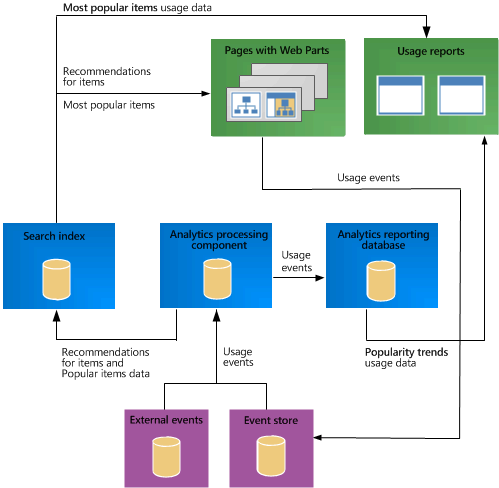
利用状況分析フレームワークの詳細については、「SharePoint Server の分析処理の概要」を参照してください。
カスタム使用状況イベントの追加を計画する
事前に構成された使用状況イベントではビジネス ニーズに十分ではない可能性があります。 サイトまたはビジネスに重要なユーザー操作を追跡するために、PowerShell を使用して最大 12 のカスタム使用状況イベントを登録できます。 たとえば、カタログ アイテムの携帯電話からの表示頻度の追跡を可能にする場合、これを追跡するカスタム イベントを追加できます。
既存の使用状況イベントのインポートを計画する
新しいサイトを設定するときに、使用状況イベントを生成するユーザー トラフィックがありません。 したがって、システム内に推奨事項と人気が高いアイテムがありません。 最初から推奨事項と人気が高いアイテムの表示できるようにするには、以前の SharePoint システムから既存のイベントをインポートするか、サードパーティの Web Analytics プロバイダーからイベントをインポートできます。 既存のデータを適切にインポートするには、特定のルールに従ってデータをフォーマットする必要があります。
使用状況イベントが発生すると、カタログとして共有したライブラリのアイテムにイベントが記録されます。 システムを通じた使用状況イベントのログおよび送信に対する既定の方法は、ID としてライブラリ内のアイテムの URL を使用することです。 ただし、インポートする使用状況イベントのデータは、InternalNumber などの異なる ID を使用して使用状況イベントを記録する可能性があります。 カタログとして共有したライブラリ内の使用状況イベントが記録される方法を変更して、インポートされたイベントに対する使用状況イベントを記録する方法に一致させる必要があります。 これを変更するには、次の手順を実行する必要があります。
カタログとして共有したライブラリで、InternalNumber など、インポートされた使用状況イベントが記録されている ID を表示する列を追加します。また、ライブラリ内のすべてのアイテムに対して対応する InternalNumber の値をこの列に追加します。
この列のクロールされたプロパティを管理プロパティ「UsageEventItemId」にマップします。
個々のカタログ アイテムの表示に使用される Web パーツを変更して、使用状況イベントを記録するために管理プロパティ「UsageEventItemId」を使用します。
推奨事項の計算方法の調整を計画する
既定の推奨事項アルゴリズムは個々のカタログ アイテム間の推奨事項を計算します。 既定では、クロールされたプロパティ「ows_q_TEXT_ProductCatalogItemNumber」が管理プロパティ「UsageAnalyticsID」にマップされ、その管理プロパティは推奨事項が計算される必要があるプロパティを指定します。 たとえば、サイト上で電子製品のカタログを表示し、ユーザーが「AdventureWorks ラップトップ 15.4W M1548 白」を表示している場合、この特定の製品のみが推奨事項のカウントを取得します。
カタログ データを構造化する方法、および製品を表示する方法に応じて、推奨事項アルゴリズムが推奨事項を計算する方法を変更する場合があります。 たとえば、1 つの色のバリアントが表示される場合、製品のすべての色のバリアントが推奨事項のカウントを取得するよう選択できます。 カタログにある製品が、以下の表にあるデータ構造を持つとします。
| 製品タイトル | アイテム番号 | グループ番号 |
|---|---|---|
| AdventureWorks ラップトップ 15.4W M1548 白 |
1010101 |
10101 |
| AdventureWorks ラップトップ 15.4W M1548 黒 |
1010102 |
10101 |
| AdventureWorks ラップトップ 15.4W M1548 黄 |
1010103 |
10101 |
| AdventureWorks ラップトップ 15.4W M1548 赤 |
1010104 |
10101 |
ページ上のカタログですべての色のバリアントを表示することはできませんが、1 色のバリアントのみを表示して、他の色のバリアントの一覧を表示できる場合があります。 ただし、バリアントの 1 つが表示される際にすべての色のバリアントが推奨事項のカウントを取得します。 すなわち、推奨事項がアイテム番号ではなくグループ番号に基づいて計算されます。 これを行うには、クロールされたプロパティのグループ番号を管理プロパティ「UsageAnalyticsID」にマップする必要があります。 推奨事項は、個々のアイテム間ではなく、グループ間で計算されます。 つまり、1 つのグループを付与され、システムが特定のグループに対する推奨グループのセットを返します。
注:
管理プロパティ「UsageAnalyticsID」にプロパティをマップするときは、このプロパティがアイテムの詳細ページに対するわかりやすい URL の一部であることを確認してください。 推奨アイテムの Web パーツが URL からのトークンを使用して適切な推奨事項を表示するからです。
重要度によって使用状況イベントをランク付けする
PowerShell を使用して使用状況イベントの種類の重要度を変更することにより、推奨事項を計算する方法を調整できます。 推奨事項の計算では、1 つの種類の使用状況イベントが他の使用状況イベントよりも重要であると見なされるよう定義できます。 たとえば、携帯電話からのビューとサイトからのビューの 2 つの使用状況イベントがあります。 携帯電話からのビューが推奨事項アルゴリズムのサイトからのビューよりも重要である場合、携帯電話からの使用状況イベント ビューに高いウェイト (10 など) を、サイトからの使用状況イベント ビューに低いウェイト (1 など) を与えることができます。
関連項目
概念
SharePoint Server でクロスサイト発行を計画する
SharePoint Server でのクロスサイト発行の概要
SharePoint Server でクロスサイト発行の論理アーキテクチャを計画する
SharePoint Server でクロスサイト発行の作成サイトを計画する
SharePoint Server でクロスサイト発行のための発行サイトを計画する